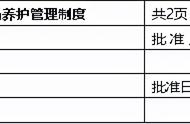磁盘占用100%怎么解决?最近有用户通过后台和我们反馈,自己的电脑总是遇到卡死的情况,打开任务管理器一看发现磁盘已经被100%占用,并且在这种背景下还不知道如何去解决,别担心,小编今天就来告诉大家磁盘占用100%的各种解决办法,大家来一起看看吧!
在推荐常规的解决办法之前,小编为大家先说一个另类的解决办法,这个办法就是重装系统,有时候我们电脑出现问题真的一下子难以找到具体原因,最简单的解决办法就是重装系统,可能有人担心自己不会的问题,别担心,小编会在下方为你推荐一个最简单的系统重装一键助手工具,点点鼠标就可以,下面让我们来看看常规解决办法;
win10磁盘100%各种卡死原因的第一个解决办法
1、针对卡死的情况,其实有各种各样的原因,小编就针对不同的办法,提出不同的解决问题;
2、第一个常见的问题是我们在安装win10时,系统自动安装较老的硬盘驱动,我们需要将驱动进行更新;
3、右键“此电脑”并选择“管理”;
4、选择“计算机管理(本地)—系统工具—设备管理器”;
5、右键下拉内容并选择属性,随后选择“驱动程序”并查看“驱动程序日期”;

6、这时候不要选择系统自动的驱动更新,因为自带的往往提示你就是最新的,我们可下载一个第三方的驱动精灵软件,选择“Intel快速存储驱动xxxx版”,更新后重启电脑就可以解决。

win10磁盘100%各种卡死原因的第二个解决办法
1、第二个问题可能是因为我们的电脑开启了一些不必要的服务,我们可以选择将这些服务给关闭;

2、首先右键“我的电脑”并选择“管理”;

3、在“服务和应用程序”里选择“服务”;

4、在右侧服务中分别双击“superfetch”、“HomeGroup Provider”、“HomeGroup Listener”这三个服务,这三个服务绝大多数用户都用不到,如果是开启的状态用户可以选择禁用。

以上就是win10磁盘100%各种卡死原因的两种解决办法,用户可以来其中看看,希望能够帮助到大家。
,